Mematikan update windows 10 – Ingin mengendalikan pembaruan Windows 10 yang mengganggu? Artikel ini menyajikan panduan komprehensif untuk mematikan pembaruan Windows 10, membahas dampak, alternatif, dan kasus penggunaan yang dapat dibenarkan.
Pembaruan Windows 10 yang terus-menerus dapat menjadi gangguan, terutama saat Anda bekerja atau bermain game. Mematikannya dapat memberikan keleluasaan, tetapi penting untuk memahami risiko dan konsekuensinya.
Cara Mematikan Update Windows 10
Pembaruan Windows 10 bisa mengganggu, terutama saat Anda mengerjakan sesuatu yang penting. Berikut cara menonaktifkannya secara permanen:
Menggunakan Editor Kebijakan Grup Lokal (gpedit.msc)
Editor Kebijakan Grup Lokal adalah alat yang ampuh yang memungkinkan Anda mengontrol berbagai pengaturan sistem. Anda dapat menggunakannya untuk menonaktifkan pembaruan Windows 10 dengan mengikuti langkah-langkah berikut:
- Tekan tombol Windows + R untuk membuka kotak Run.
- Ketik “gpedit.msc” dan tekan Enter.
- Navigasi ke Konfigurasi Komputer > Template Administratif > Komponen Windows > Pembaruan Windows.
- Klik dua kali pada kebijakan “Konfigurasikan Pembaruan Otomatis”.
- Pilih “Nonaktif” dari menu tarik-turun “Konfigurasi”.
- Klik “OK” untuk menyimpan perubahan.
Menggunakan Layanan (services.msc)
Layanan adalah utilitas yang memungkinkan Anda mengelola layanan yang berjalan di komputer Anda. Anda dapat menggunakannya untuk menonaktifkan layanan Pembaruan Windows dengan mengikuti langkah-langkah berikut:
- Tekan tombol Windows + R untuk membuka kotak Run.
- Ketik “services.msc” dan tekan Enter.
- Temukan layanan “Pembaruan Windows”.
- Klik kanan pada layanan dan pilih “Properti”.
- Ubah jenis startup menjadi “Nonaktif”.
- Klik “OK” untuk menyimpan perubahan.
Menggunakan Registry Editor (regedit.exe)
Registry Editor adalah alat canggih yang memungkinkan Anda mengedit registri Windows. Anda dapat menggunakannya untuk menonaktifkan pembaruan Windows 10 dengan mengikuti langkah-langkah berikut:
- Tekan tombol Windows + R untuk membuka kotak Run.
- Ketik “regedit” dan tekan Enter.
- Navigasi ke HKEY_LOCAL_MACHINE\SOFTWARE\Policies\Microsoft\Windows\WindowsUpdate.
- Klik kanan pada panel kanan dan pilih “Baru” > “Nilai DWORD (32-bit)”.
- Beri nama nilai baru “DisableAutomaticUpdates” dan atur nilainya menjadi “1”.
- Klik “OK” untuk menyimpan perubahan.
Pertimbangan Penting, Mematikan update windows 10
Sebelum menonaktifkan pembaruan Windows 10, penting untuk mempertimbangkan hal berikut:
- Pembaruan Windows 10 penting untuk menjaga keamanan dan stabilitas sistem Anda.
- Jika Anda menonaktifkan pembaruan, Anda mungkin melewatkan pembaruan keamanan penting.
- Anda harus secara manual memeriksa dan menginstal pembaruan jika Anda menonaktifkan pembaruan otomatis.
Dampak Mematikan Update Windows 10
Menonaktifkan pembaruan Windows 10 dapat berdampak serius pada keamanan dan stabilitas sistem Anda. Pembaruan ini mencakup perbaikan keamanan penting yang menambal kerentanan yang dapat dieksploitasi oleh peretas.
Risiko Keamanan
Tanpa pembaruan, sistem Anda rentan terhadap kerentanan yang diketahui dan tidak ditambal. Peretas dapat mengeksploitasi kerentanan ini untuk mengakses sistem Anda, mencuri data, atau menyebarkan malware.
Sebagai contoh, kerentanan “BlueKeep” yang terkenal pada tahun 2019 memungkinkan peretas mengakses komputer Windows secara jarak jauh tanpa interaksi pengguna. Kerentanan ini ditambal dalam pembaruan Windows, tetapi sistem yang tidak diperbarui tetap rentan.
Dampak pada Kinerja dan Stabilitas
Selain risiko keamanan, menonaktifkan pembaruan juga dapat berdampak negatif pada kinerja dan stabilitas sistem. Pembaruan Windows sering kali mencakup perbaikan bug dan peningkatan kinerja yang dapat meningkatkan pengalaman pengguna secara keseluruhan.
Tanpa pembaruan, sistem Anda mungkin mengalami crash, kesalahan, atau masalah kinerja lainnya. Hal ini dapat mengganggu alur kerja Anda dan menyebabkan kehilangan data.
Bagi yang ingin mematikan update Windows 10, mungkin kalian perlu tahu tentang apa itu root hp . Ini adalah proses yang memberi akses penuh ke sistem operasi Android, sama halnya dengan mematikan update Windows 10 yang memberikan kontrol lebih pada pengguna atas sistem operasi mereka.
Dengan memahami cara root hp, kalian bisa dengan mudah mematikan update Windows 10 dan mendapatkan pengalaman yang lebih dipersonalisasi dan bebas dari gangguan pembaruan otomatis.
Alternatif untuk Menonaktifkan Pembaruan
Menonaktifkan pembaruan Windows sepenuhnya tidak disarankan, tetapi ada alternatif yang memungkinkan Anda mengelola pembaruan dengan lebih fleksibel.
Menjadwalkan Pembaruan
Anda dapat menjadwalkan pembaruan untuk dijalankan pada waktu tertentu, seperti di malam hari atau saat Anda tidak menggunakan komputer.
Pro:
- Memungkinkan Anda mengontrol kapan pembaruan diinstal.
- Mengurangi gangguan saat Anda menggunakan komputer.
Kontra:
- Pembaruan mungkin tidak diinstal tepat waktu jika komputer tidak dihidupkan pada waktu yang dijadwalkan.
Menunda Pembaruan
Anda dapat menunda pembaruan hingga beberapa hari atau minggu untuk memberikan waktu bagi Anda untuk mencadangkan data atau menyelesaikan tugas penting lainnya.
Pro:
- Memberi Anda waktu untuk mempersiapkan pembaruan.
- Mengurangi risiko masalah yang disebabkan oleh pembaruan yang salah.
Kontra:
- Meninggalkan komputer Anda rentan terhadap kerentanan keamanan jika pembaruan tidak diinstal tepat waktu.
Mengonfigurasi Pengaturan Pembaruan
Anda dapat mengonfigurasi pengaturan pembaruan untuk mengontrol bagaimana pembaruan diunduh dan diinstal.
Di Pengaturan Windows, buka “Pembaruan & Keamanan” dan klik “Pembaruan Windows”. Di sini, Anda dapat memilih apakah akan menerima pembaruan secara otomatis, menunda pembaruan, atau menjadwalkan pembaruan.
Anda juga dapat memilih untuk hanya menerima pembaruan keamanan penting atau semua jenis pembaruan.
Cara Mengaktifkan Kembali Pembaruan Windows 10: Mematikan Update Windows 10
Jika kamu telah menonaktifkan pembaruan Windows 10, ada baiknya mengaktifkannya kembali untuk menjaga keamanan dan stabilitas sistem.
Cara Mengaktifkan Kembali Pembaruan Otomatis
1. Buka menu Start dan ketik “Windows Update”. 2. Klik “Pengaturan Pembaruan Windows”. 3. Klik “Periksa Pembaruan”. 4. Jika ada pembaruan yang tersedia, klik “Unduh dan Instal”.
Cara Mengaktifkan Kembali Pembaruan Manual
1. Buka menu Start dan ketik “Windows Update”. 2. Klik “Pengaturan Pembaruan Windows”. 3. Klik “Opsi Lanjutan”. 4. Di bawah “Pilih Cara Pembaruan”, pilih “Pembaruan Manual”.
Peringatan
Menonaktifkan pembaruan untuk waktu yang lama dapat membuat sistem rentan terhadap serangan keamanan dan menyebabkan ketidakstabilan. Selalu disarankan untuk mengaktifkan pembaruan otomatis untuk memastikan sistem kamu selalu terlindungi dan dioptimalkan.
Kasus Penggunaan untuk Menonaktifkan Pembaruan Windows 10
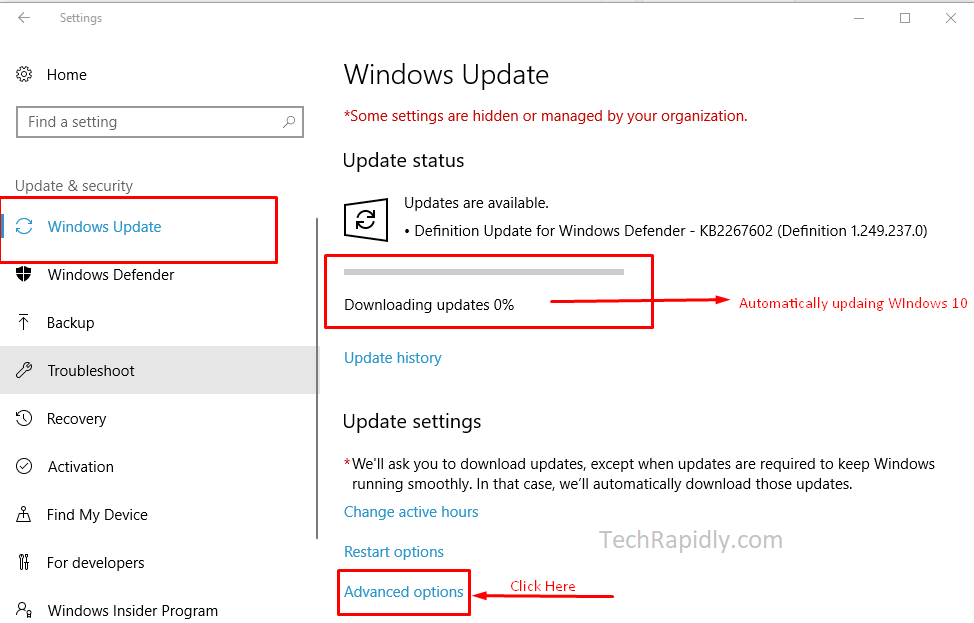
Meskipun pembaruan Windows 10 penting untuk keamanan dan kinerja, ada situasi tertentu di mana menonaktifkan pembaruan mungkin dibenarkan. Memahami kasus penggunaan ini sangat penting untuk mengelola pembaruan secara efektif.
Lingkungan Pengujian
Dalam lingkungan pengujian, menonaktifkan pembaruan memastikan lingkungan yang stabil dan terkontrol. Pembaruan dapat memperkenalkan perubahan yang tidak terduga, berpotensi mengganggu pengujian dan menyebabkan hasil yang tidak akurat.
Sistem Penting
Untuk sistem penting seperti server atau sistem kontrol industri, menonaktifkan pembaruan dapat mencegah gangguan yang tidak diinginkan. Pembaruan dapat memicu masalah kompatibilitas atau masalah stabilitas, berdampak negatif pada operasi sistem yang kritis.
Bandwidth Terbatas
Dalam situasi dengan bandwidth terbatas, menonaktifkan pembaruan dapat membantu menghemat penggunaan data. Pembaruan Windows 10 bisa berukuran besar dan mengunduh serta menginstalnya dapat menguras sumber daya bandwidth yang berharga.
Ketidakcocokan Perangkat Keras
Beberapa perangkat keras mungkin tidak kompatibel dengan pembaruan Windows 10 tertentu. Menonaktifkan pembaruan dapat mencegah masalah kompatibilitas ini, memastikan stabilitas dan kinerja sistem yang optimal.
Ringkasan Terakhir
Mematikan pembaruan Windows 10 adalah solusi sementara untuk masalah pembaruan yang mengganggu. Namun, sangat penting untuk mempertimbangkan risikonya dan menggunakan metode alternatif untuk mengelola pembaruan atau mengaktifkan kembali pembaruan setelah periode penonaktifan. Dengan mengikuti panduan ini, Anda dapat mengambil keputusan yang tepat dan mengontrol pengalaman pembaruan Windows 10 Anda.
